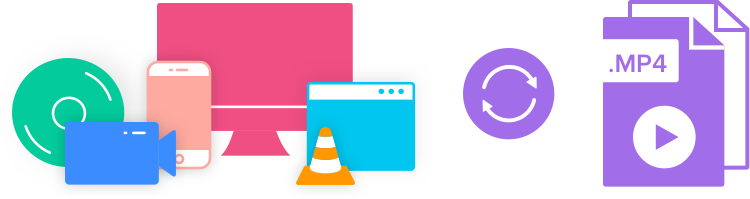Na internetu můžeme najít bezplatný videokonvertor Wondershare, který nám umožňuje konvertování mezi formáty MP3, MP4 a DVD. Stahuje odsud videa na MP3, k čemuž nám postačí jedno kliknutí. Vynikající je rovněž ke konvertování na MP4, MOV a jiné formáty. Stahuje HD, 4K a SD videa. Konvertor MP3 nám spolehlivě pomůže jak s obrazovými, tak se zvukovými soubory. Také můžeme konvertovat video do MP4 formátu či z MP4 formátu do jakéhokoli jiného. Překonvertování je možné také na DVD a z něj na MP3, MP4 a další. Wondershare lze použít rovněž pro iPhony, iPady, videokamery a jiná zařízení. Podporují jej výrobky Apple, Samsung, Huawei, HTC, Google, Sony a další.
Na výběr se nám nabízí dvě verze – pro Windows a Mac. Po stáhnutí programu jeho instalaci provedeme lehce podle návodu. Na výběr máme několik jazykových mutací, ale čeština mezi nimi bohužel není – angličtina, francouzština, němčina, portugalština, španělština, japonština a arabština. Nejprve je však nutné ještě provést souhlas s obchodními podmínkami. Poté si vytvoříme ikonu a začneme s instalací. Pokud bude provedena úspěšně, objeví se nám pole „Finish“, které odklikneme. Zkušební verze má svá omezení. Pokud ale chceme využívat konvertor v plném rozsahu, můžeme si pořídit plnou verzi. Lze si také navolit pravidelnou aktualizaci konvertoru. To provedeme v Menu/Preferences/General, kde si lze zvolit denní, týdenní nebo měsíční provádění. Můžeme si také vybrat položky aktualizace.
Konvertování je snadné. Wondershare Video Converter Ultimate nám zobrazí pět hlavních ikon – Convert, Download, Burn, Transfer a Toolbox. První z nich Convert nám umožňuje konvertování videí mezi jednotlivými formáty například do MP4. Před tímto krokem můžeme videa editovat. Druhá ikona Download nám slouží ke stahování videí z internetových stránek. Pomocí funkce Burn můžeme vypalovat videa na DVD. Transferem je můžeme přemísťovat mezi našimi videi v počítači, nahranými a konvertovanými. Funkce Toolbox nám bude užitečná při propojování videosouborů v Toolboxu. U verze pro Windows lze pracovat s Fix Video Magadata, VR Converterem, Cast to TV, Screen Recorderem a GIF Makerem. Je možné si nastavit čtyři oblíbené položky přímo v meníčku. Nabízí se také výběr parametrů, který je pod příkazem Convert. Takto si můžeme například ukládat soubory do knihovny, zachovat původní informace našeho DVD, sledovat rychlost konvertování, určit počet kopií apod. V položce Download Preferences si lze snadno nastavit stahování až 8 souborů, formáty (2160P, 1440P, 1080P, 720P, 480P, 360P, 240P pro video a 320 Kpbs, 256 Kpbs, 128 Kpbs pro audionahrávky.Je zde rovněž možnost volby titulků. Location pereferences nám dává možnosti umístění.
Wondershare Video Converter nám nabízí si jej zdarma vyzkoušet. Až na základě našich zkušeností s jeho používáním se můžeme rozhodnout, zda si pořídíme jeho ostrou verzi. Lehce si ji můžeme stáhnout z webu. I zde jsou dvě verze. První z nich je určena uživatelům s operačním systémem Windows. Vhodná je pro typy 10/8/7/XP. Druhá verze je určena pro Mac.
Ať už se rozhodneme pro zkušební či ostrou verzi, nabízí se nám snadný způsob konverze video a audio záznamů. Wondershare Video Converter obsahuje množství užitečných funkcí, které nám umožní opravdu kvalitní konverzi mezi nejrůznějšími formáty. Jejich přesný přehledný popis k oběma verzím najdeme na internetových stránkách. Instalaci a používání tohoto konvertoru je velmi snadné. Jednotlivé kroky jsou srozumitelně popsány, proto obsluhu tohoto programu zvládne takřka každý.